So schalten Sie den Dunkelmodus in Microsoft Outlook ein oder aus

Was Sie wissen sollten
- Unter Windows: Datei > Office-Konto > Klicken Sie im Office-Design auf Schwarz.
- Im Internet: Melden Sie sich bei Outlook 365 an > Zahnradsymbol > Schalten Sie den Dunkelmodus auf Ein um.
- Auf einem Mac: Outlook 365 > Einstellungen > Allgemein > in Darstellung, klicken Sie auf Dunkel.
In diesem Artikel wird erläutert, wie Sie den dunklen Modus in Outlook 365 in Windows, im Web, auf dem iPhone und auf einem Mac ein- und ausschalten.
So ändern Sie Outlook 365 auf das dunkle Design
Jede Version von Outlook 365 unterstützt den Dunkelmodus. Wie Sie ihn ein- und ausschalten und welche Optionen Sie zur automatischen Steuerung haben, hängt davon ab, auf welcher Plattform Sie ihn verwenden (die Schritte zum Aktivieren des dunklen Modus in anderen Office 365-Apps sind ähnlich). Um den dunklen Modus in der Desktopversion von Outlook 365 zu verwenden, die auf Ihrem Windows-PC oder Mac oder auf Ihrem iPhone installiert ist, müssen Sie Microsoft 365-Abonnent sein (Sie können ihn jedoch ohne Abonnement im Internet verwenden).
Diese Anweisungen gelten speziell für Outlook 365. Andere Versionen von Outlook unterstützen möglicherweise den dunklen Modus, aber die Schritte zum Aktivieren in diesen Versionen können unterschiedlich sein.
So ändern Sie Outlook 365 in das dunkle Design in Windows
So ändern Sie Outlook in sein dunkles Design in Windows:
- Klicken Sie in Outlook 365 auf Datei.
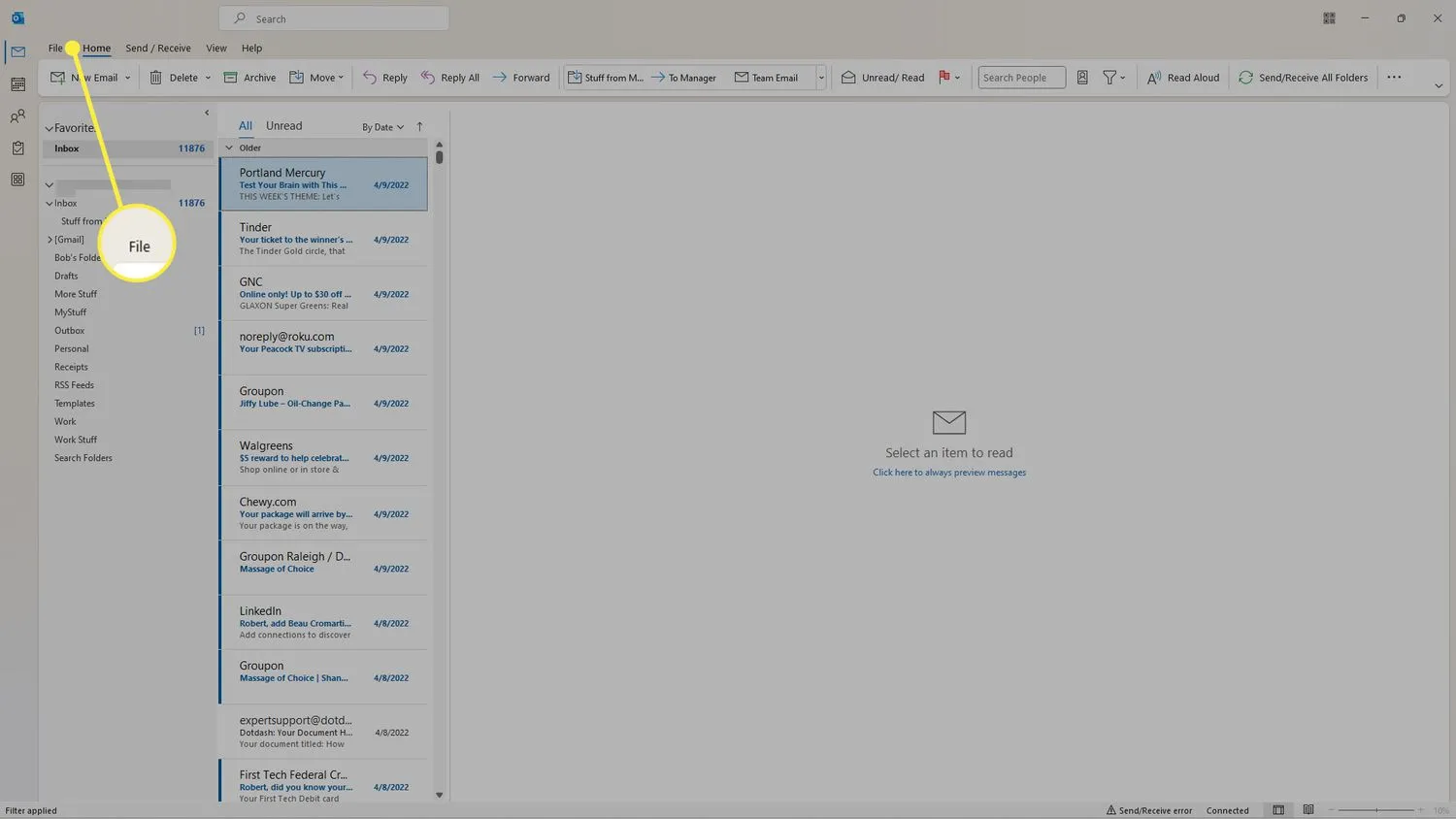
- Klicken Sie auf Office-Konto.
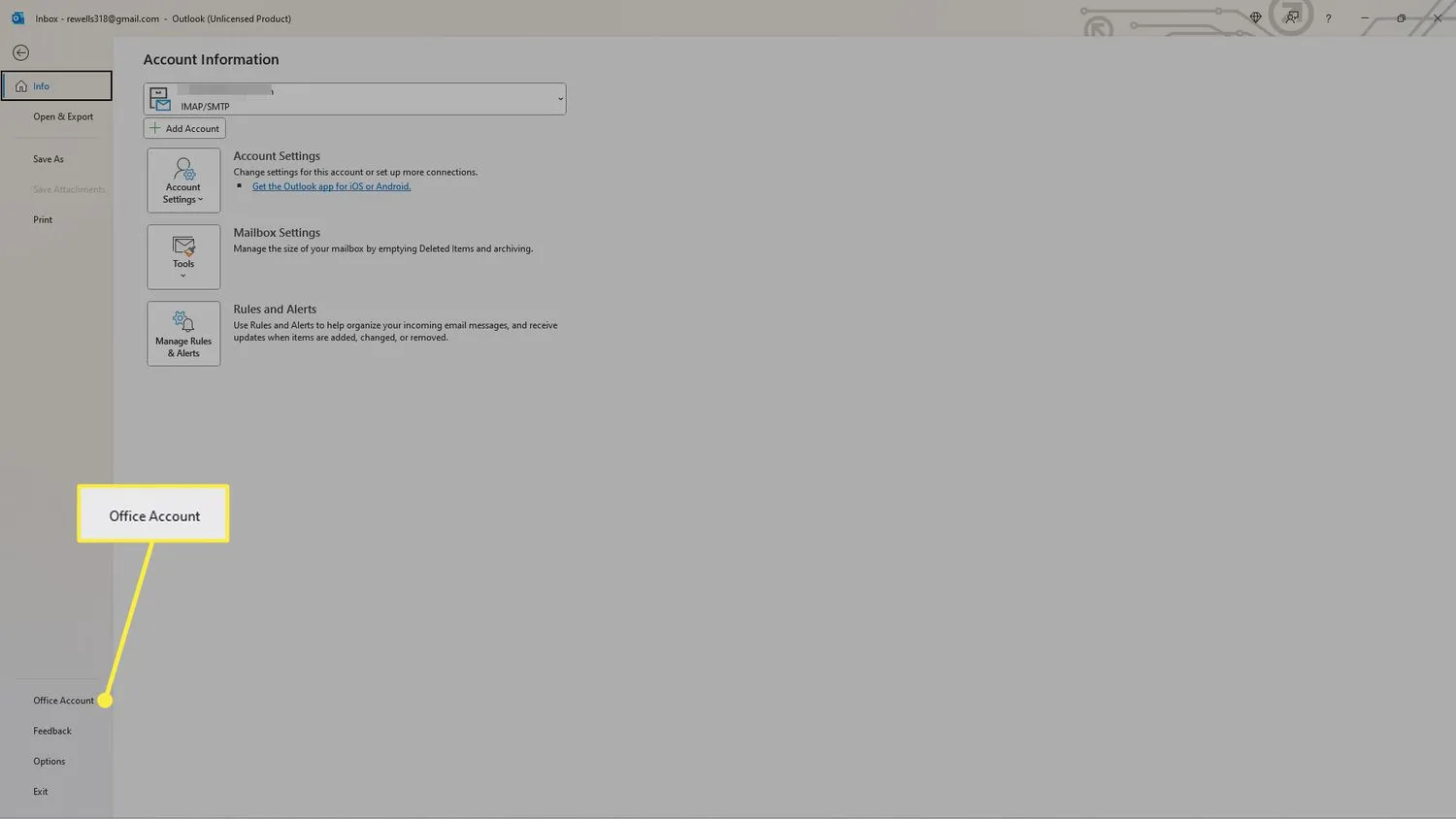
- Klicken Sie im Abschnitt Office-Design auf Schwarz. Diese Einstellung aktiviert den dunklen Modus für Outlook 365.
Wählen Sie stattdessen Systemeinstellung verwenden, damit Outlook basierend auf Ihren Windows-Einstellungen für den dunklen Modus zwischen dunklem und hellem Modus hin und her wechselt.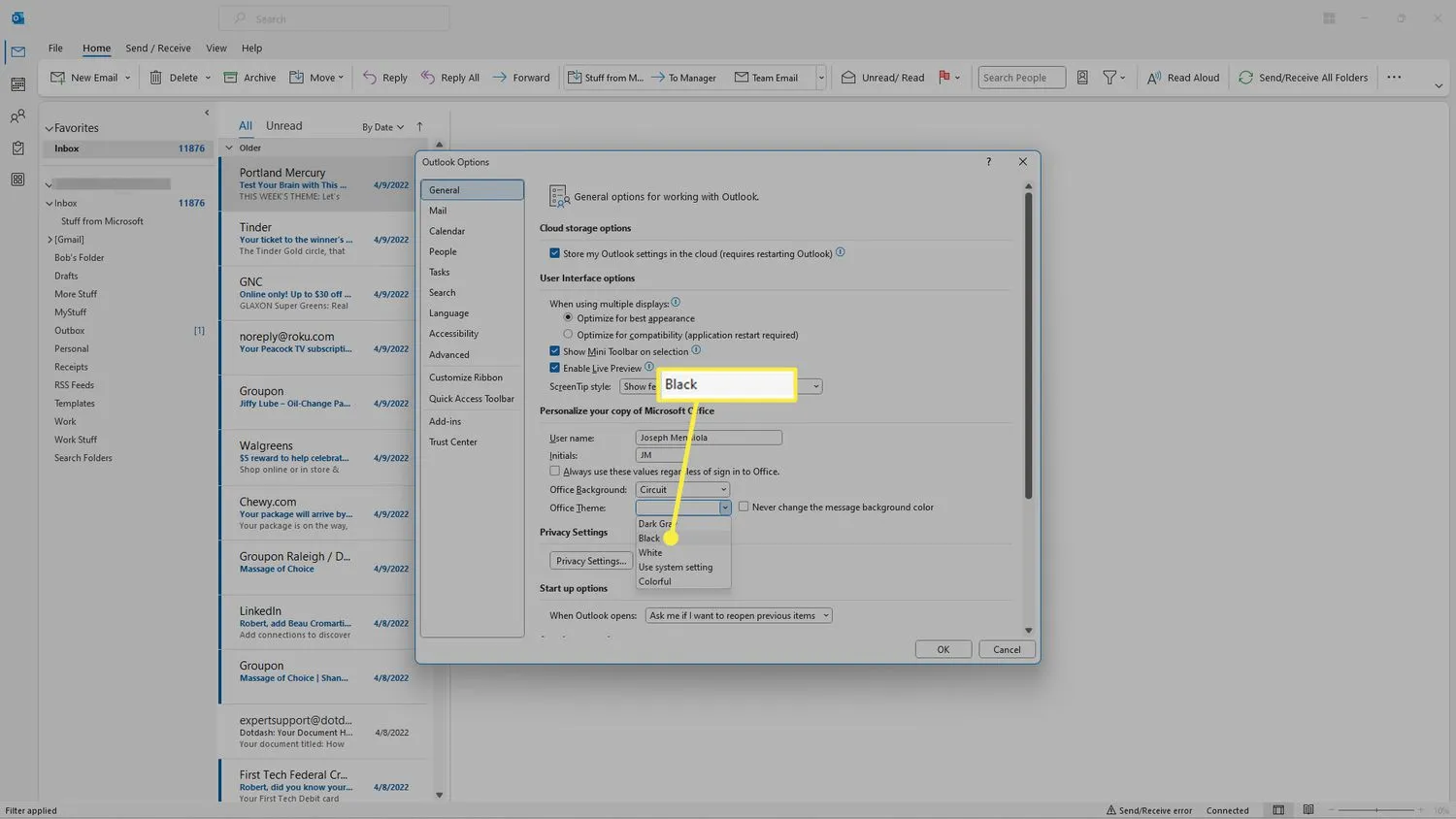
- Wählen Sie OK, um Ihre Änderungen zu speichern.

So ändern Sie Outlook 365 in ein dunkles Design im Web
Im Gegensatz zu den anderen in diesem Artikel behandelten Plattformen gibt es zwei Möglichkeiten, Outlook 365 im Web in ein dunkles Design zu ändern. Beide sind gleich einfach, so dass es wahrscheinlich nur darauf ankommt, was Sie bevorzugen oder an was Sie sich zu einem bestimmten Zeitpunkt erinnern. Führen Sie für die erste Option die folgenden Schritte aus:
- Gehen Sie in Ihrem Webbrowser zu Outlook 365 und melden Sie sich an.
- Wählen Sie das Zahnradsymbol Einstellungen aus.
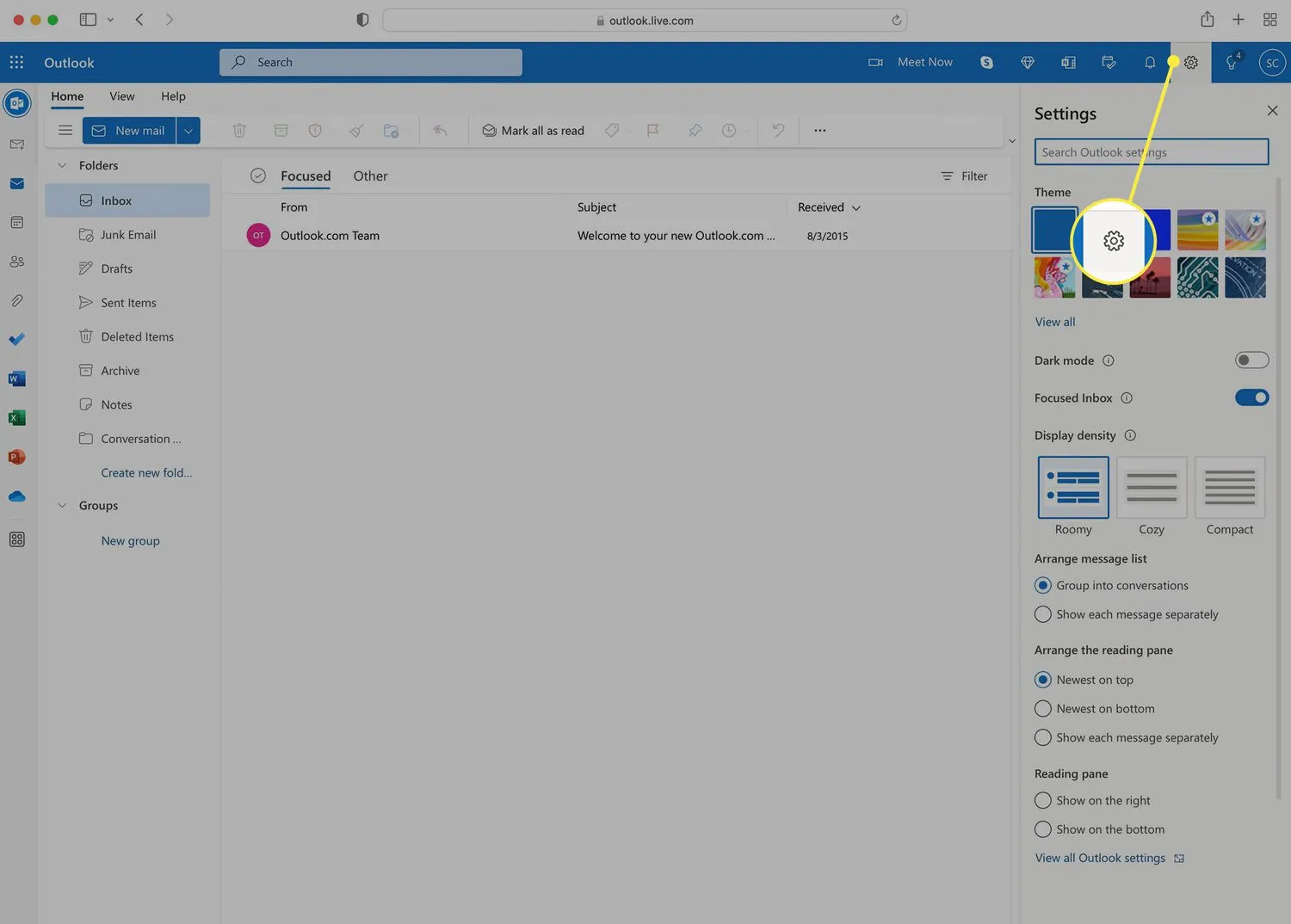
- Klicken Sie auf den Schieberegler Dunkler Modus, um ihn auf Ein umzuschalten.
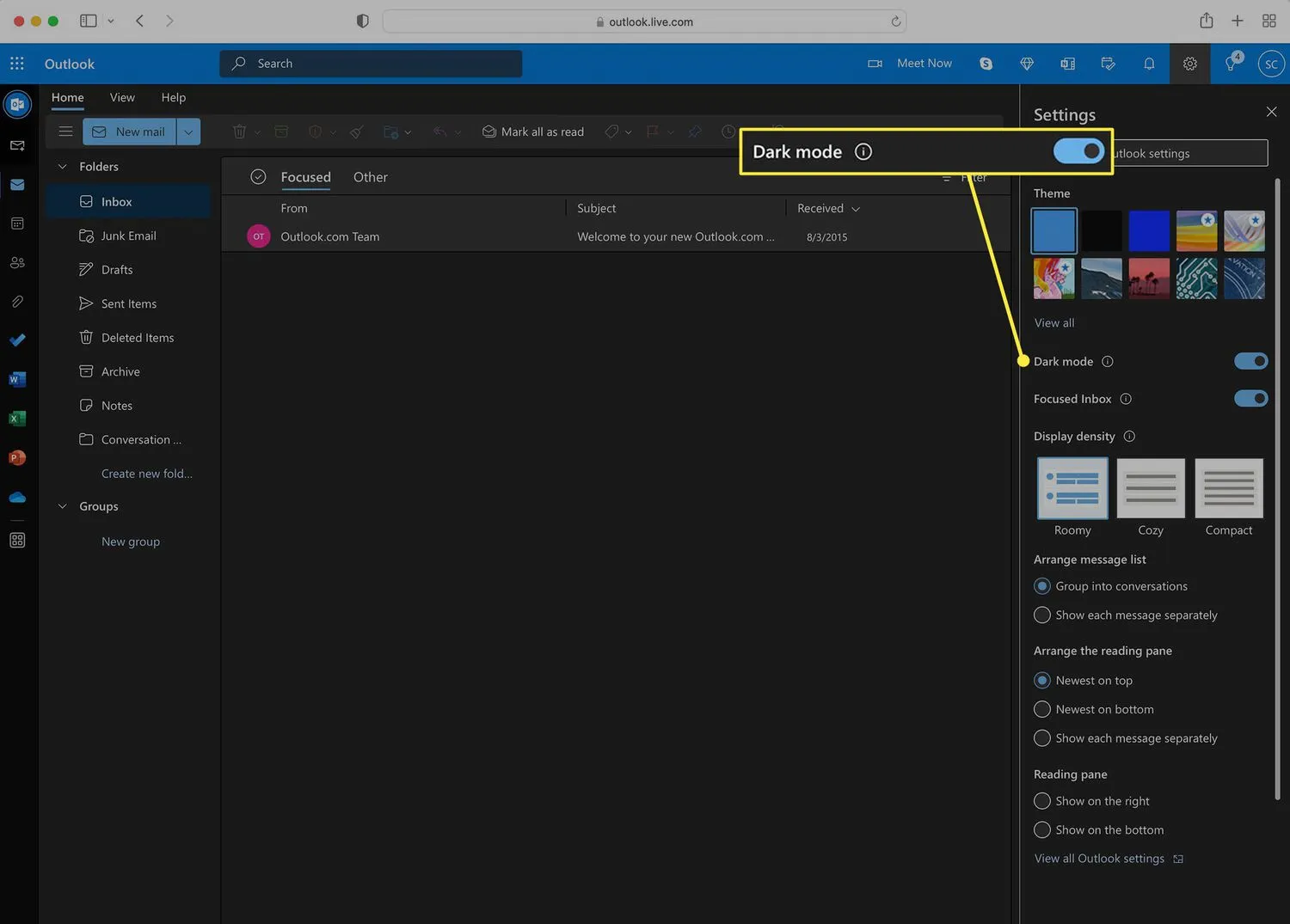
Und hier ist die andere Methode:
- Gehen Sie in Ihrem Webbrowser zu Outlook 365 und melden Sie sich an.
- Klicken Sie auf Ansicht.

- Klicken Sie auf Ansichtseinstellungen.
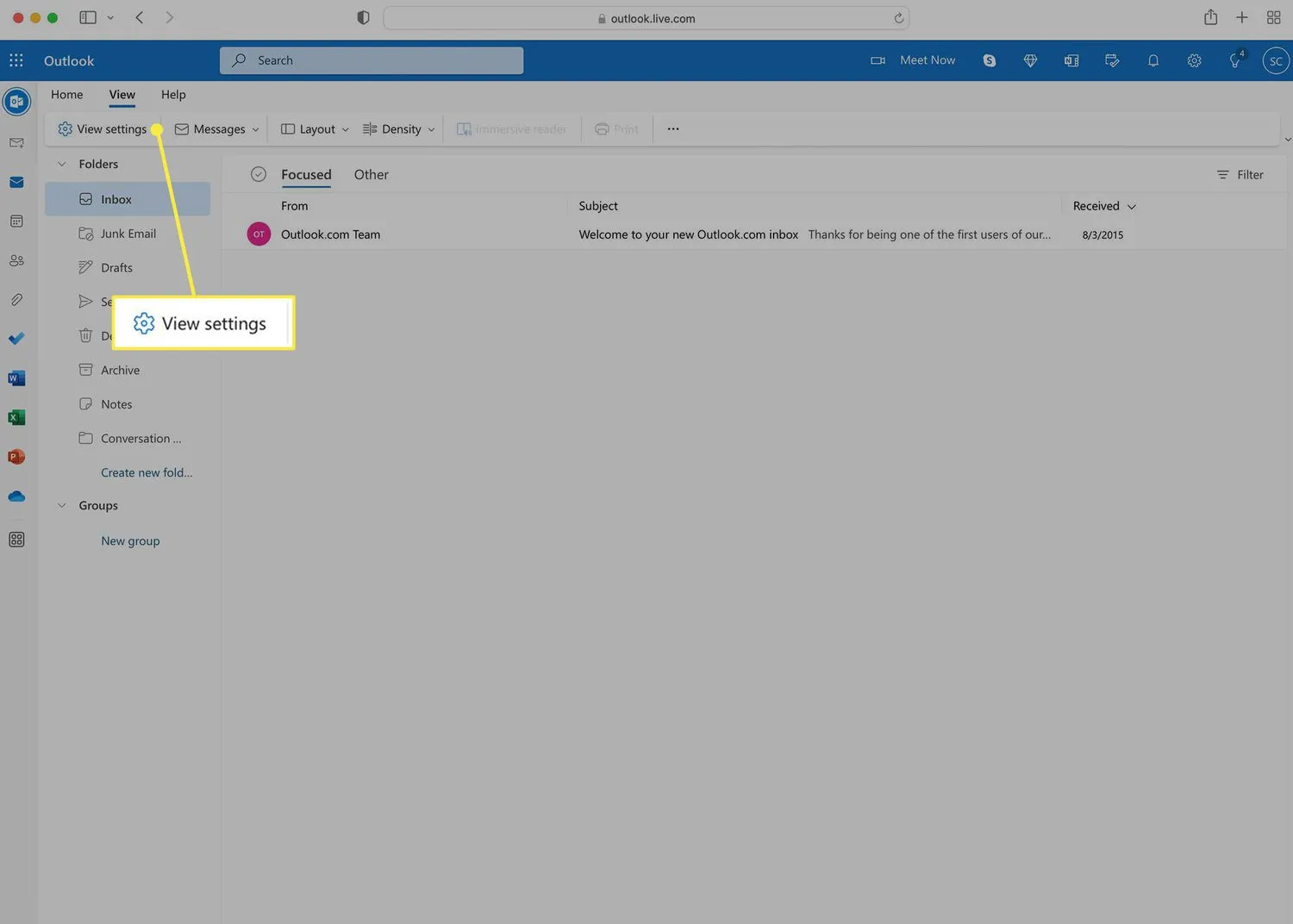
- Klicken Sie auf Allgemein.
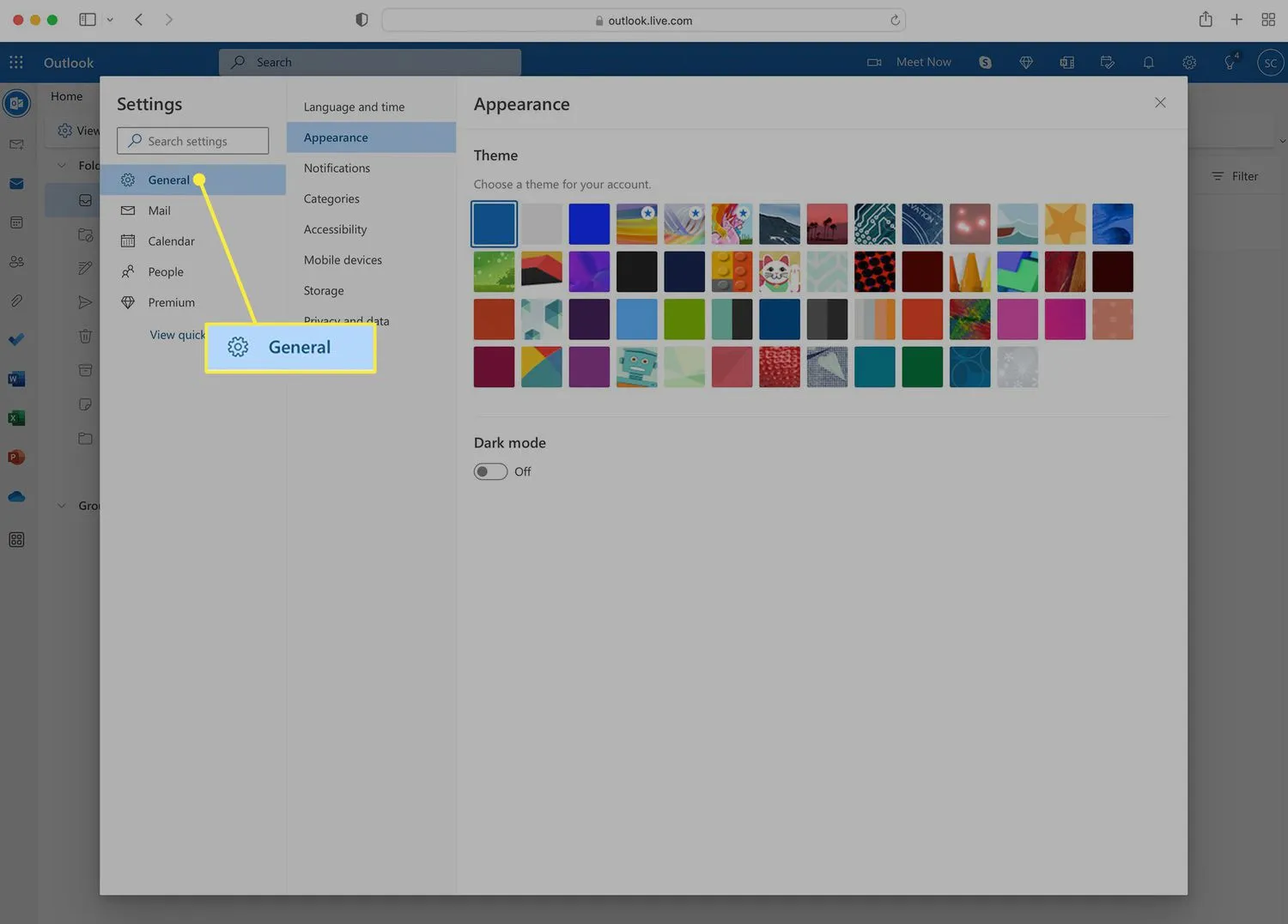
- Klicken Sie auf Darstellung.

- Klicken Sie auf den Schieberegler Dunkler Modus, um ihn auf Ein umzuschalten.
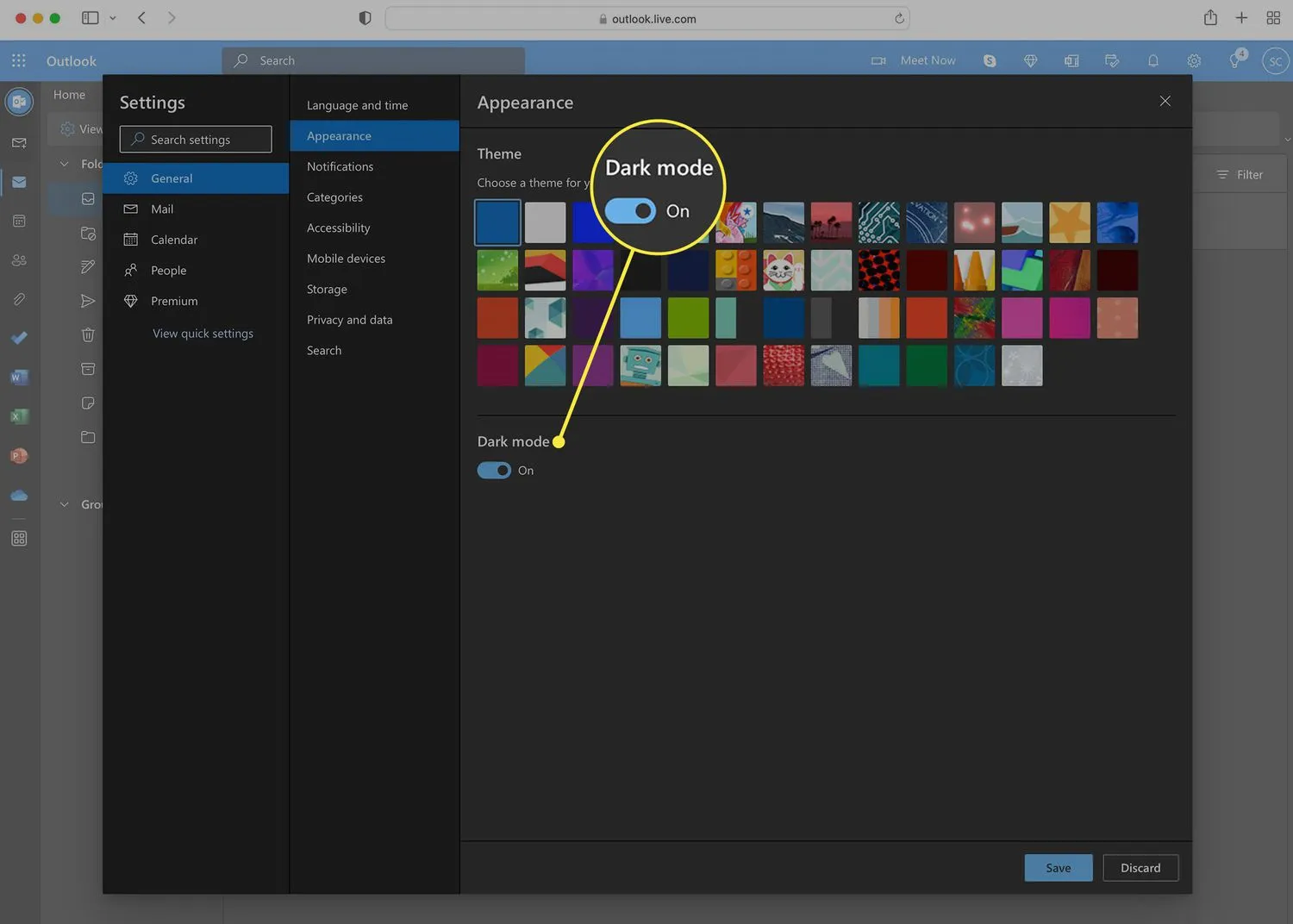
- Klicken Sie auf Speichern und mit Outlook 365 fortfahren.
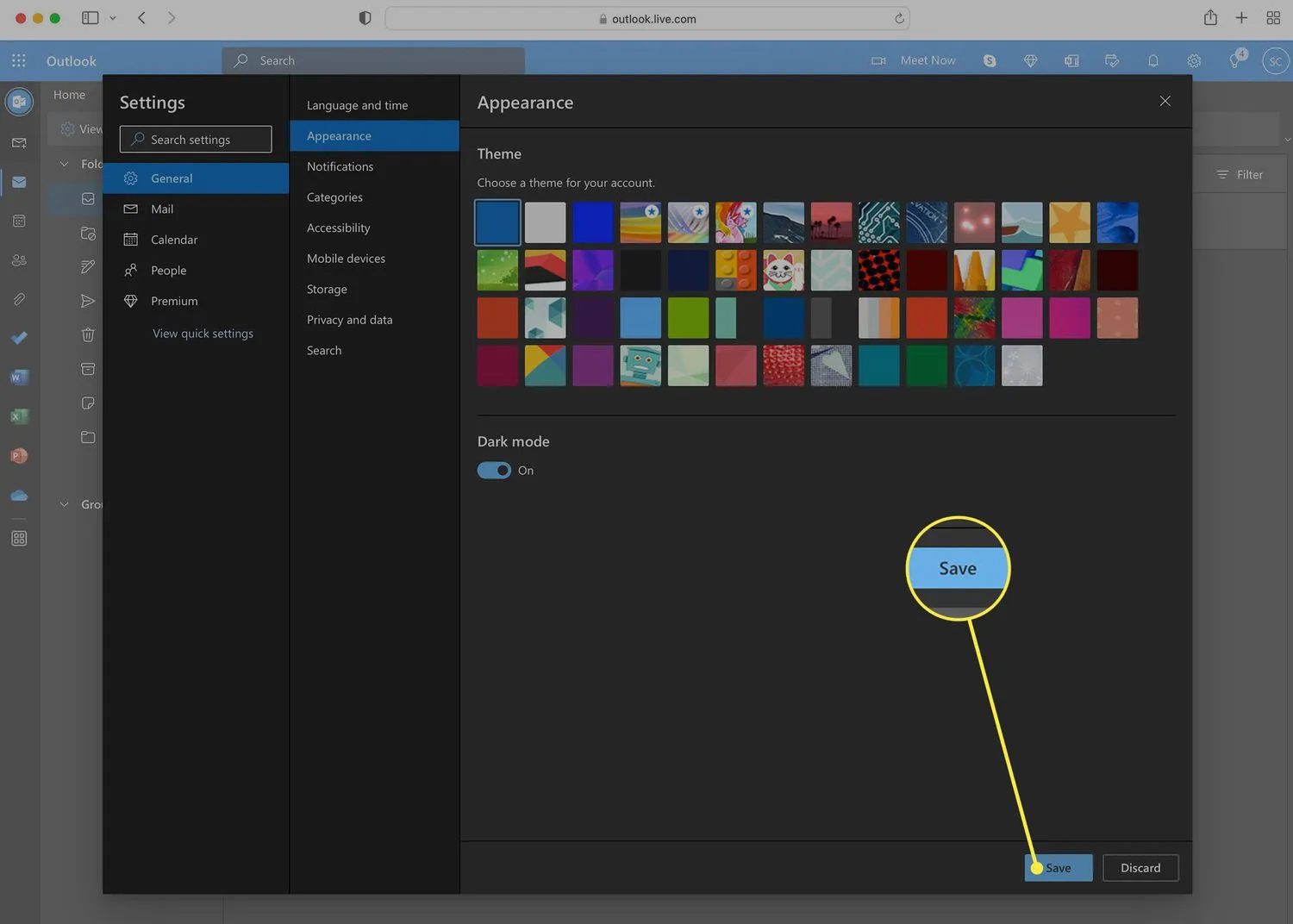
So ändern Sie Outlook 365 auf einem iPhone in das dunkle Design
Sowohl das iPhone als auch Outlook für iPhone unterstützen ein dunkles Design. Befolgen Sie diese Schritte, um Outlook für die Verwendung zu ändern:
- Tippen Sie auf Outlook.
- Tippen Sie oben links auf Ihr Kontosymbol .
- Tippen Sie auf das Zahnradsymbol.
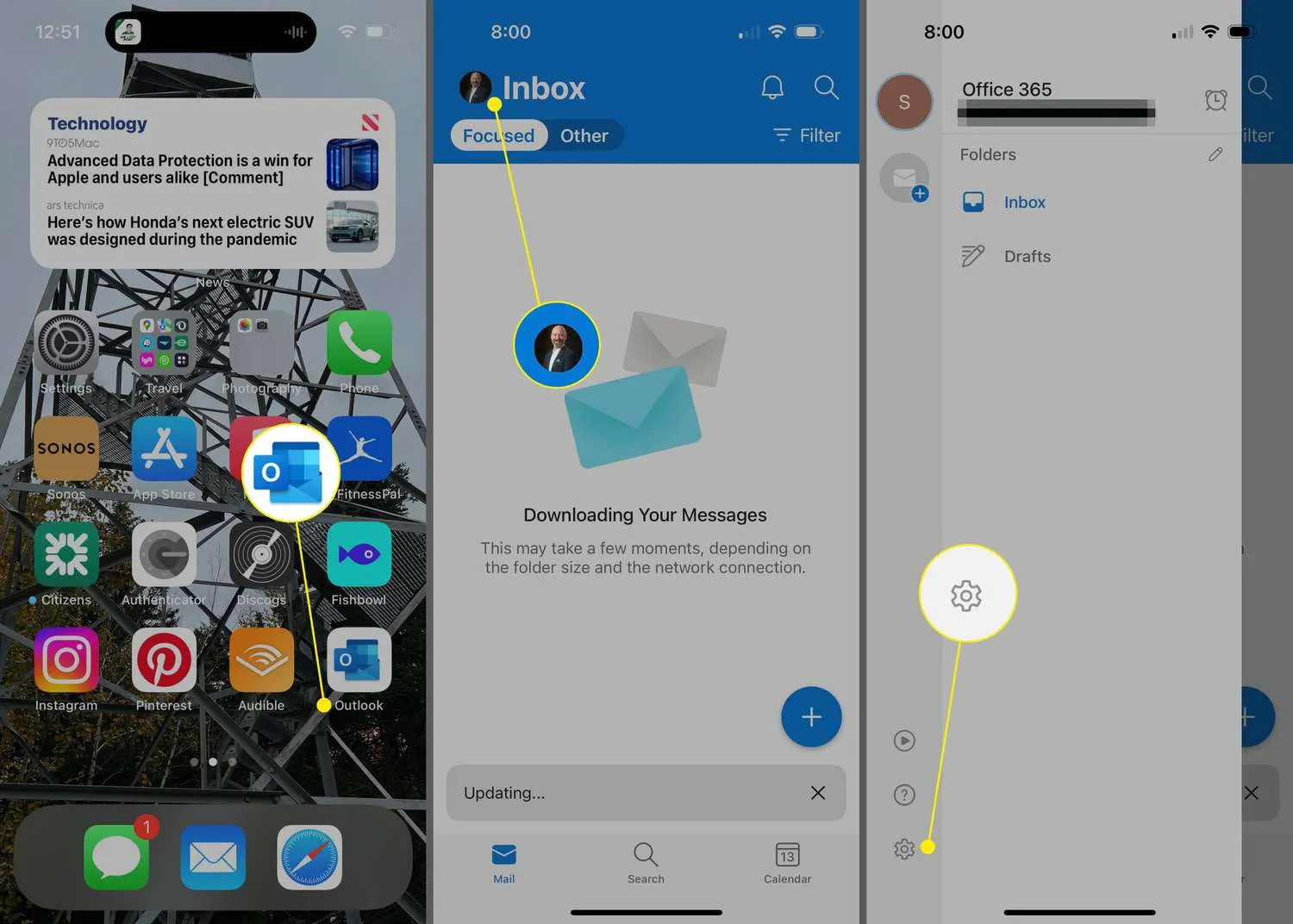
- Tippen Sie auf Aussehen.
- Um den Dunkelmodus sofort zu aktivieren, tippen Sie auf Dunkel.
Wenn Dark Theme bereits aktiviert ist, tippen Sie in diesem Schritt auf Light. - Wenn Sie Ihr iPhone so eingestellt haben, dass der systemweite Dunkelmodus basierend auf Ihrer Ortszeit ein- und ausgeschaltet wird, können Sie Outlook so einstellen, dass es automatisch zwischen Hell- und Dunkelmodus wechselt, indem Sie auf System tippen.

So ändern Sie Outlook 365 auf einem Mac in das dunkle Design
Wenn Sie einen Mac verwenden, ändern Sie Outlook so, dass es das dunkle Design verwendet, indem Sie wie folgt vorgehen:
- Klicken Sie in Outlook 365 auf Outlook.
- Klicken Sie auf Einstellungen.
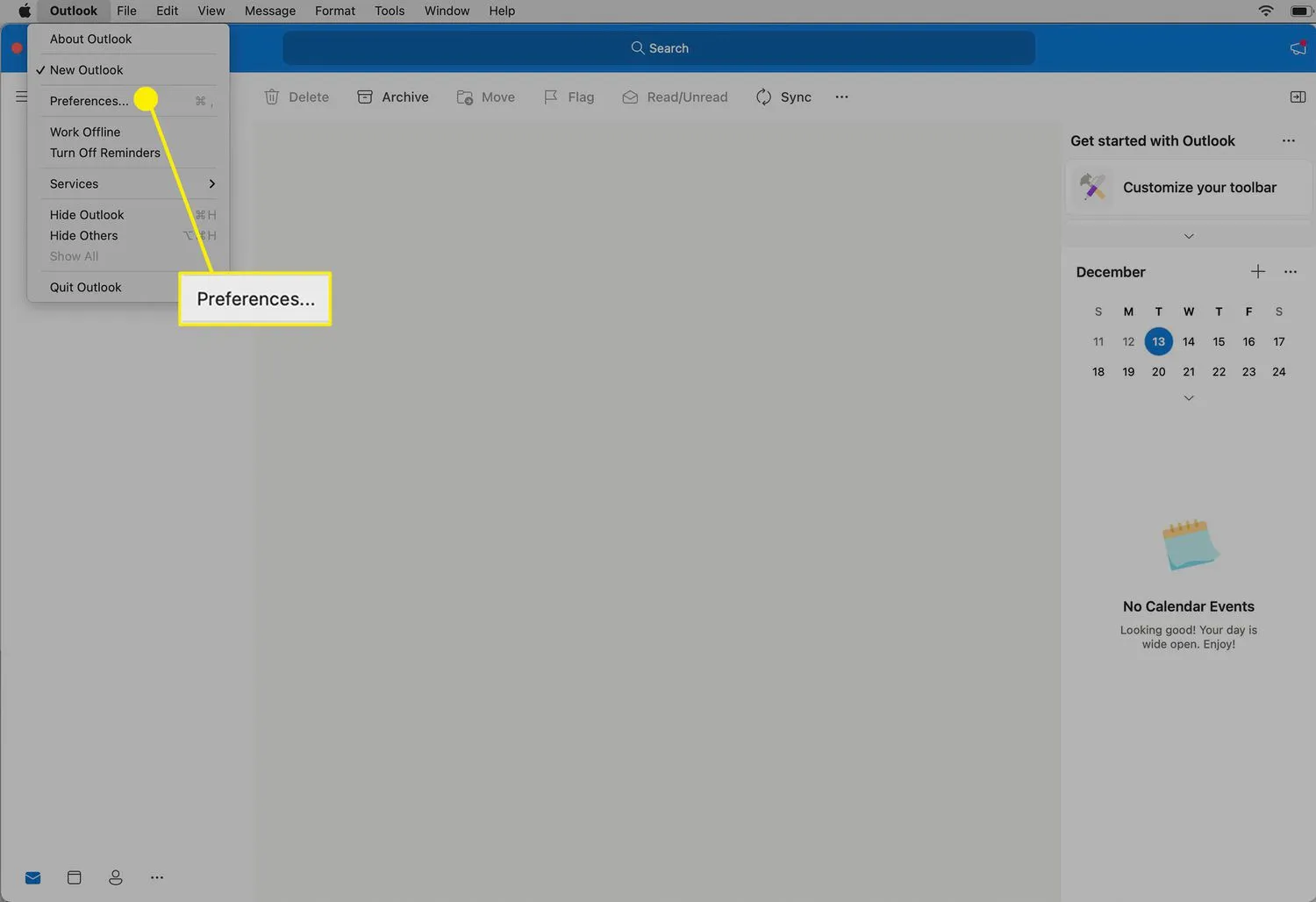
- Klicken Sie im Fenster „Einstellungen“ auf „ Allgemein “.

- Aktivieren Sie im Abschnitt „Darstellung“ sofort den Dunkelmodus, indem Sie auf Dunkel klicken.
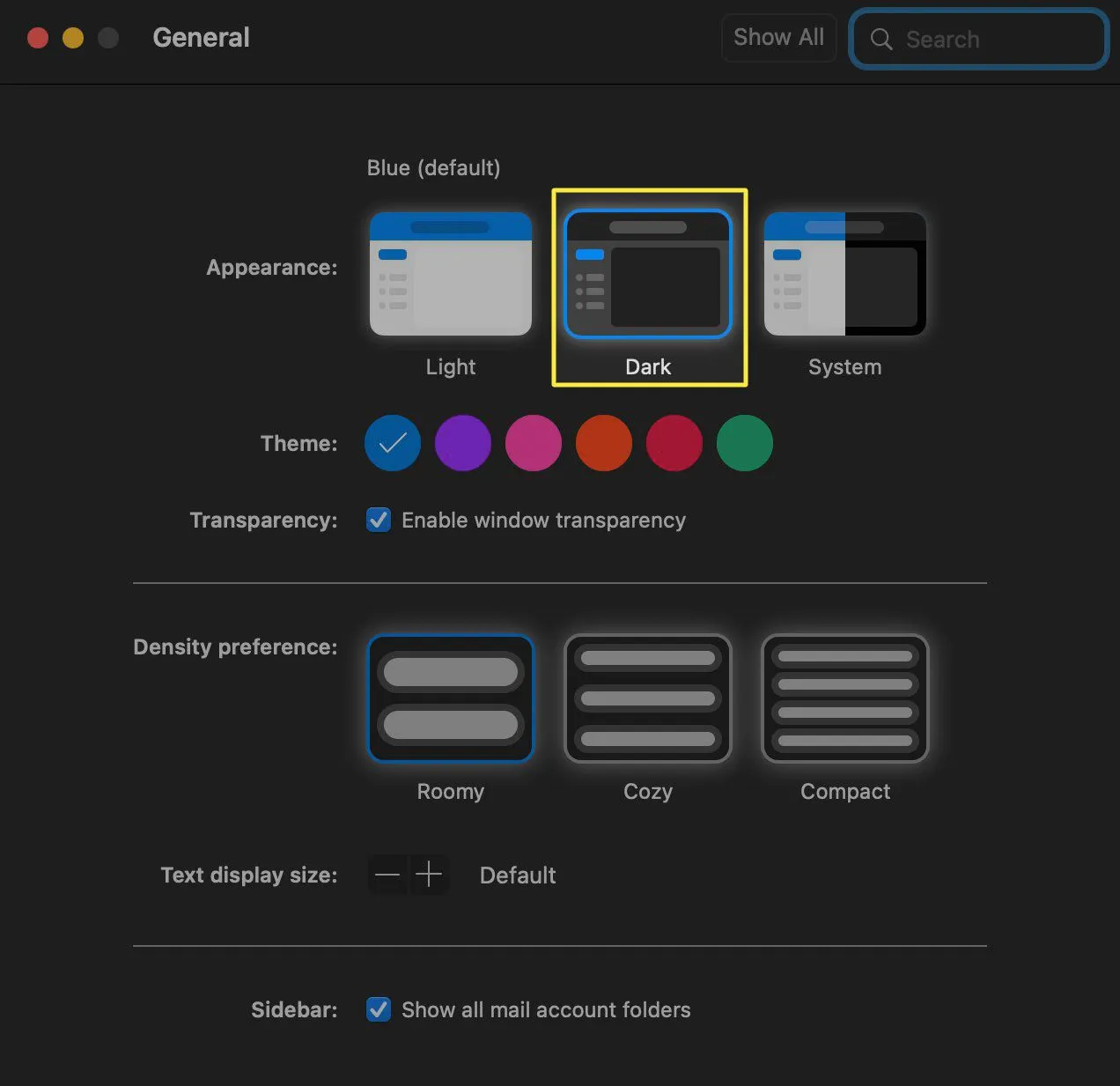 Wenn der Dunkelmodus bereits aktiviert ist, schalten Sie ihn aus, indem Sie in diesem Schritt auf Hell klicken.
Wenn der Dunkelmodus bereits aktiviert ist, schalten Sie ihn aus, indem Sie in diesem Schritt auf Hell klicken. - Wenn Ihr Mac so konfiguriert ist, dass der systemweite Dunkelmodus basierend auf Ihrer Ortszeit aktiviert und deaktiviert wird, klicken Sie auf System, um Outlook so einzurichten, dass es automatisch zwischen Hell- und Dunkelmodus wechselt.
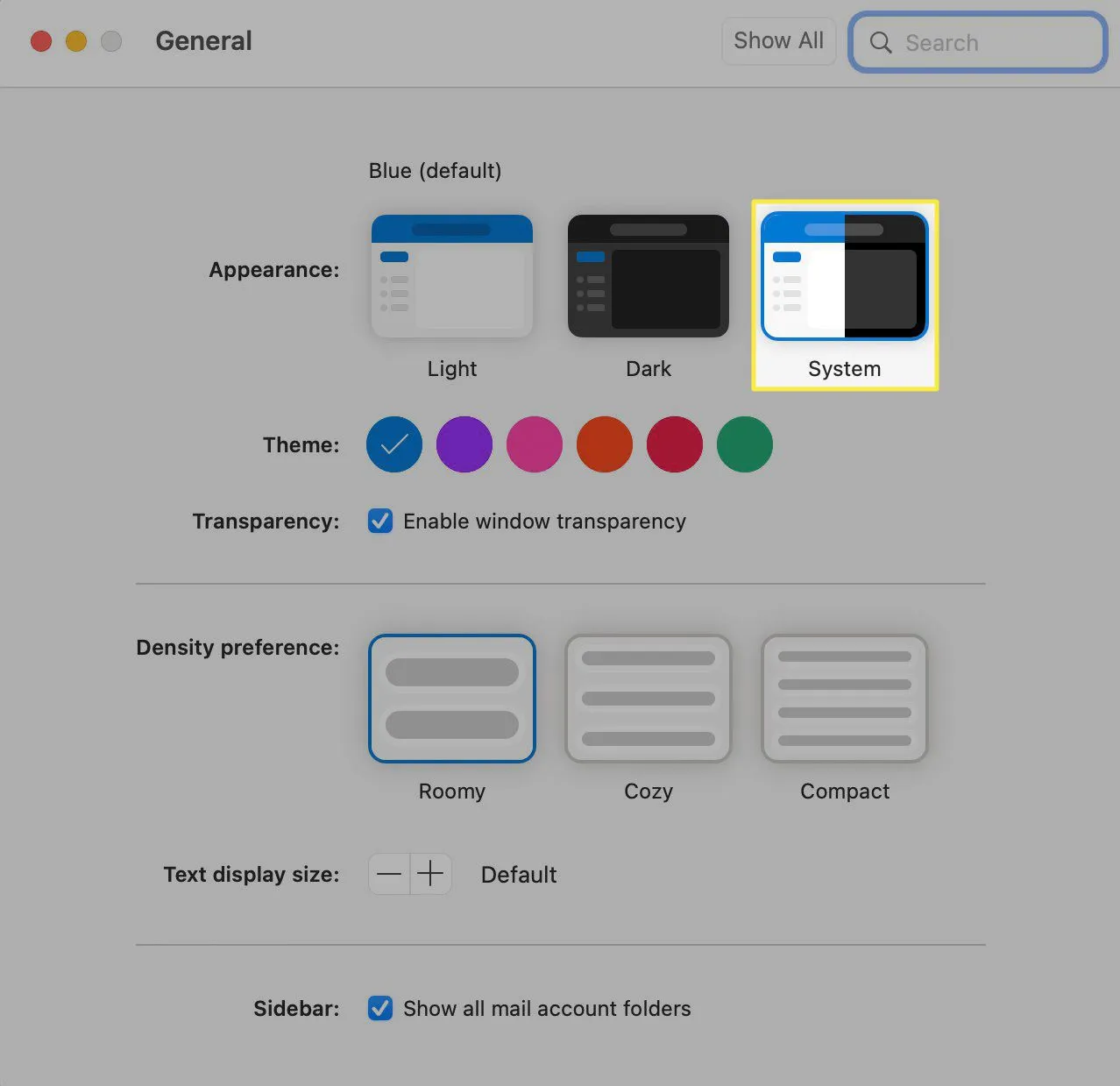
- Wie aktiviere ich den Dunkelmodus in Windows 11?Um den Dunkelmodus in Windows 11 zu aktivieren, gehen Sie zu Einstellungen > Personalisierung > Farben und wählen Sie Dunkel. Um ein benutzerdefiniertes dunkles Design zu erstellen, gehen Sie zu Einstellungen > Personalisierung > Designs > Benutzerdefiniert > Wählen Sie Ihren Standard-Windows-Modus > Dunkel.
- Kann ich Outlook in den Dunkelmodus ändern, aber nicht Word?Ja. Wenn Sie in Outlook für Windows in den dunklen Modus wechseln, werden auch alle anderen Office-Apps in den dunklen Modus versetzt. Wenn Sie jedoch Outlook im Web, iPhone oder Mac verwenden, gilt der dunkle Modus nur für Outlook.



Schreibe einen Kommentar